Conciliação Bancária
Sumário
Este procedimento tem como objetivo, prestar as orientações para a realização da conciliação bancária dos lançamentos bancários e contábeis.
Este procedimento aplica-se a área Contábil/Financeiro, na realização das conciliações bancárias/contábeis.
Pré-requisitos: N/A
N/A
Nesta tela, consultamos os lançamentos bancários e contábeis e realizamos a conciliação bancária e contábil.
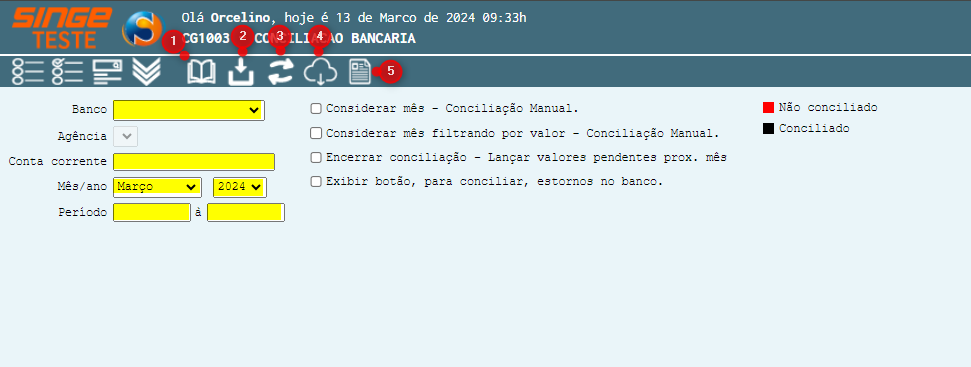
Figura 1: Tela CG1003 – Conciliação Bancária
|
Ícone Consultar
|
Utilizado para consultar os registros no sistema
|
|
Ícone Importar Extrato Bancário
|
Utilizado para importar para o sistema, o extrato bancário no formato CVS
|
|
Ícone Atualizar
|
Utilizado para validar/atualizar as informações alteradas em tela
|
|
Ícone Baixar Planilha de Exemplo para Extrator – Formato CSV
|
Utilizado para realizar um download de uma planilha modelo no formato (extrato bancário) CSV
|
|
Ícone Resumo da Conciliação Bancária
|
Utilizado para visualizar um agrupamento de lançamentos por banco/agencia
|
Clicando sobre o Ícone Baixar Planilha de Exemplo para Extrator – Formato CSV  , um download será realizado com uma planilha modelo para a importação do extrato bancário.
, um download será realizado com uma planilha modelo para a importação do extrato bancário.
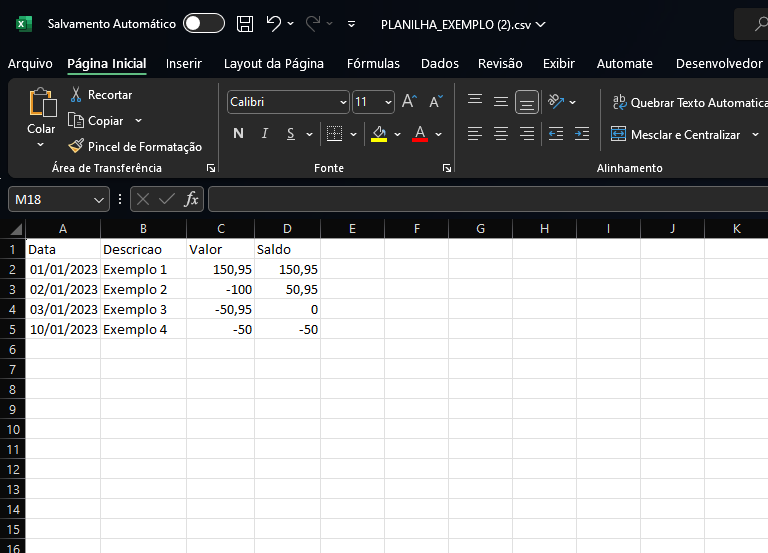
Figura 2: Modelo de Planilha Importar Extratos
Preenchendo a planilha, basta clicar sobre o ícone Importar Extrato Bancário  , onde uma nova guia será exibida para que um banco possa ser informado.
, onde uma nova guia será exibida para que um banco possa ser informado.
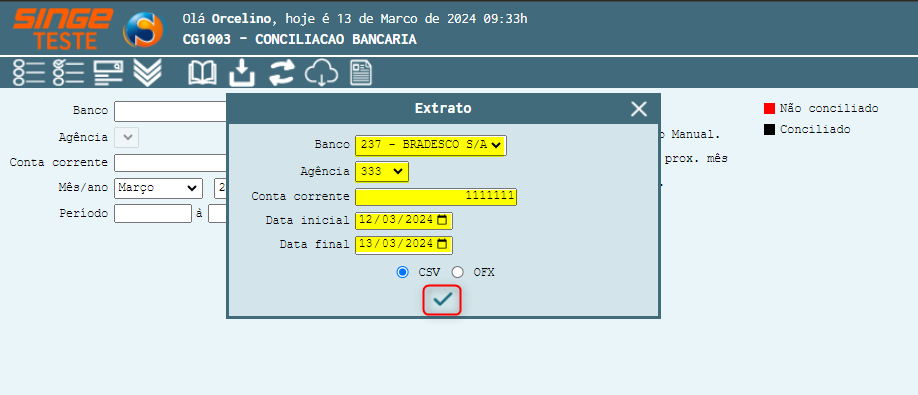
Figura 3: Tela CG1003 – Conciliação Bancária
Selecione:
· Banco e Agência
· Informe o número da conta corrente
· Informe um período inicial e final no formato (dd/mm/aaaa)
· Selecione o formato do arquivo como CSV (para arquivo baseado no modelo disponível) ou OSX (para arquivo bancário)
Após parametrizar a tela, basta clicar sobre o ícone Confirmar  .
.
Para exibir um resumo da conciliação, basta clicare sobre o ícone Exibir Resumo da Conciliação  , onde uma nova guia será exibida com o resumo da conciliação, agrupado por banco.
, onde uma nova guia será exibida com o resumo da conciliação, agrupado por banco.
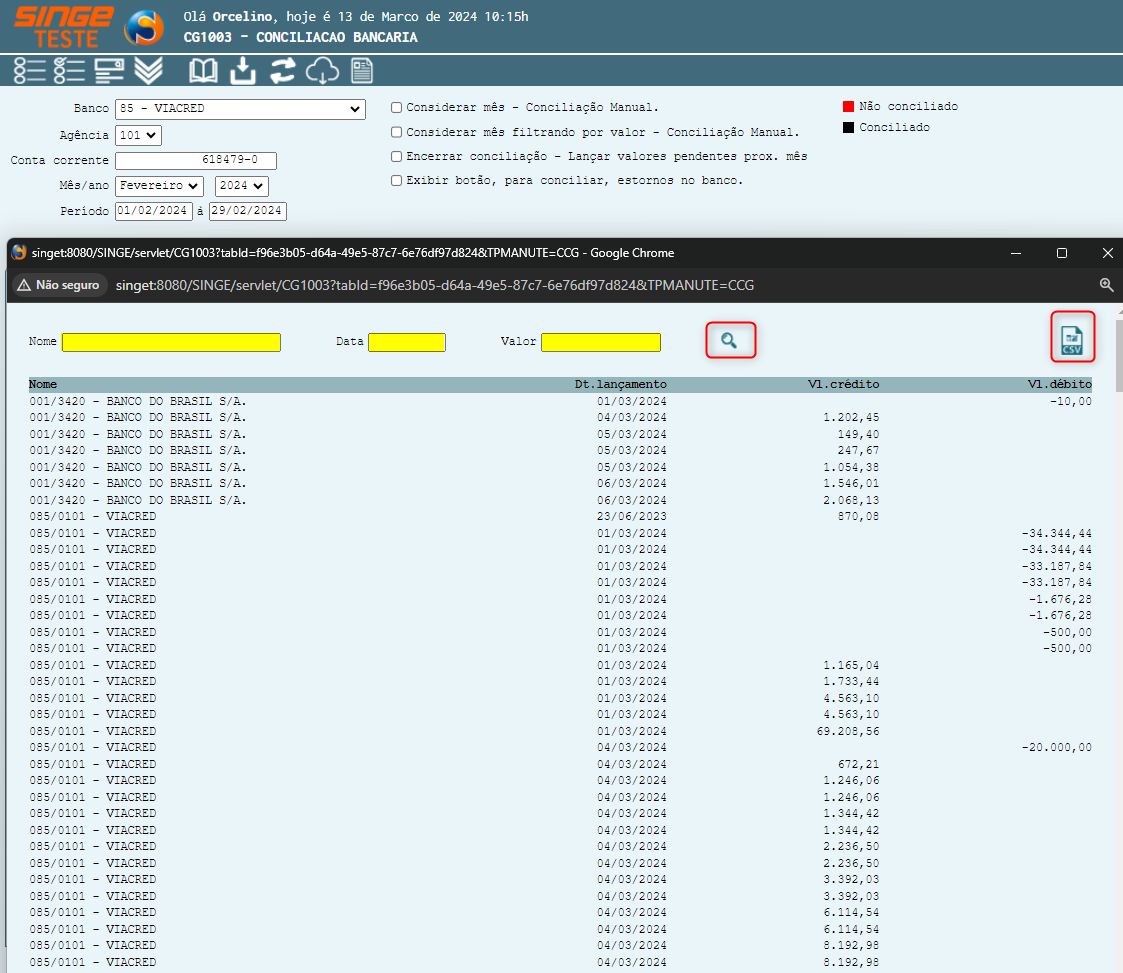
Figura 4: Tela CG1003 – Conciliação Bancária
Os campos:
· Nome
· Data
· Valor
Podem ser utilizados como filtros, para refeinar a pesquisa. Clicando sobre o ícone Exportar CSV  , um download será realizado com um arquivo no formato Excel do resumo da conciliação bancária.
, um download será realizado com um arquivo no formato Excel do resumo da conciliação bancária.
Para realizar a consulta/conciliação:
· Selecione o banco que deseja consultar
· Selecione a Agência bancária que deseja consultar
· Informe o número da conta corrente
· Selecione o Mês/Ano que servirá como referência ou
· Informe o Período no formato dd/mm/aaaa a dd/mm/aaaa
Após parametrizar o banco/agência/conta e período, basta clicar sobre o ícone Consultar  , para que o sistema retorne com os lançamentos bancários.
, para que o sistema retorne com os lançamentos bancários.
A consulta retorna em três abas:
ü Aba Lançamento Bancário
Onde realizamos as operações de conciliação manual.
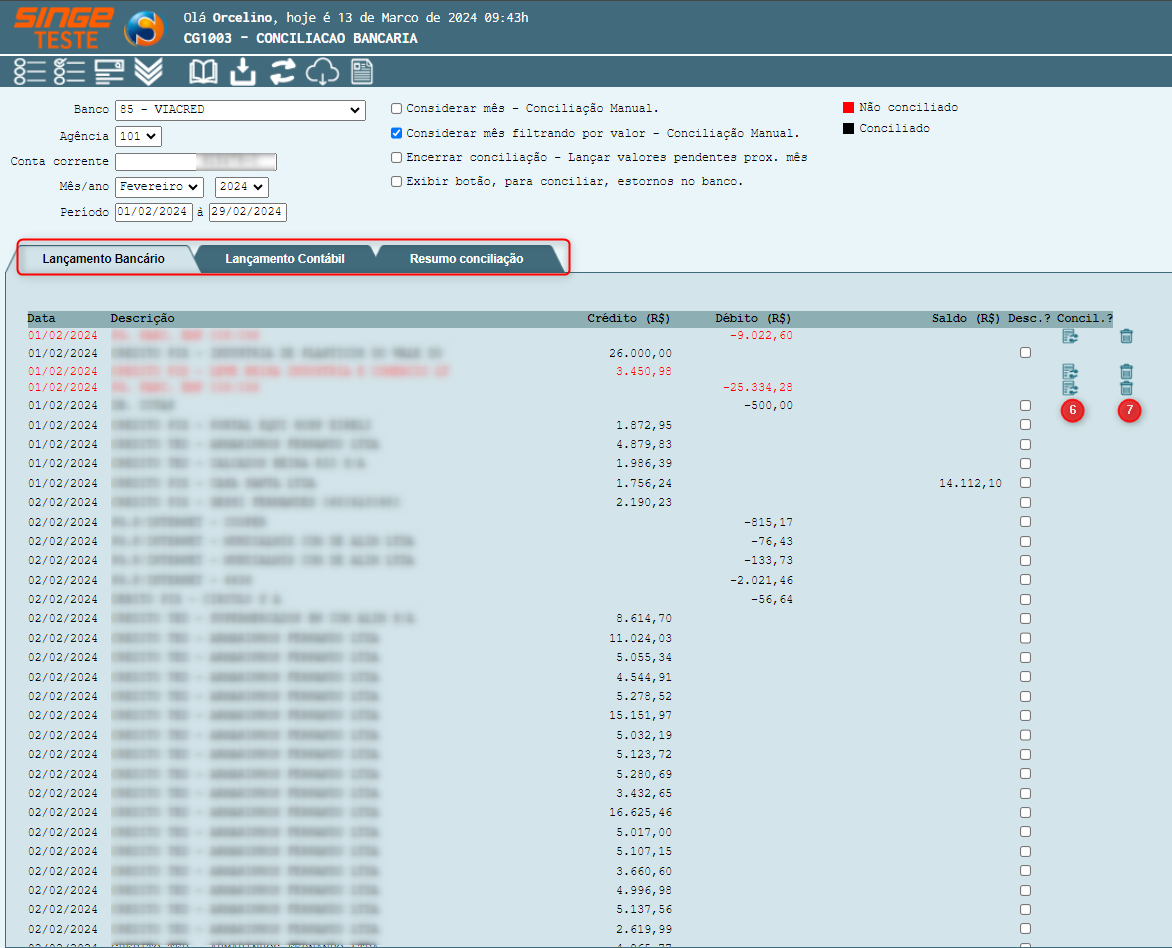
Figura 5: Tela CG1003 – Conciliação Bancária
Para realizar uma conciliação manual:
Podemos utilizar os parâmetros abaixo para parametrizar a conciliação:
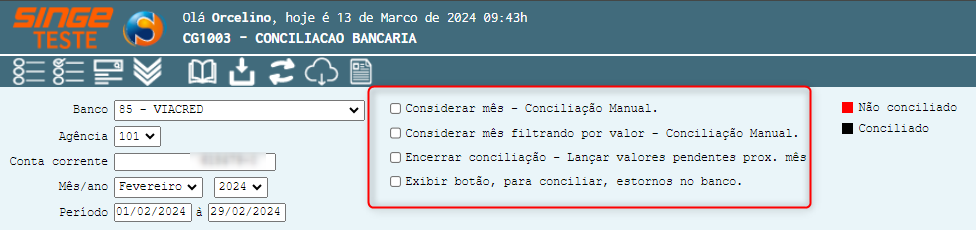
Figura 6: Tela CG1003 – Conciliação Bancária
Selecionando a opção "Encerrar Concliação - Lançar valores pendentes prox. mês", deve ser utilizada sempre que a conciliação for concluida para que seja carregada os valores pendentes para proximos meses.
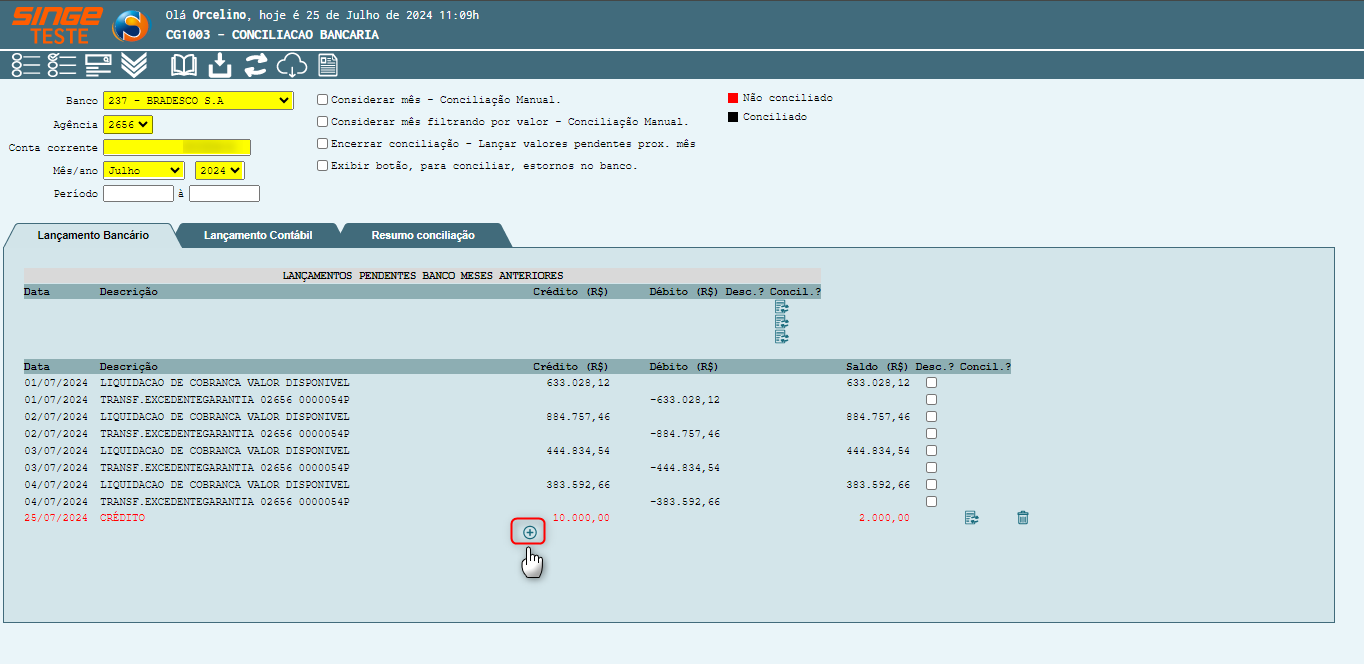
Figura 7: Tela CG1003 – Conciliação Bancária
Clicando sobre o ícone Adicionar  o sistema abrirá uma nova guia será exibida no topo da tela para que uma nova transação possa ser inserida.
o sistema abrirá uma nova guia será exibida no topo da tela para que uma nova transação possa ser inserida.
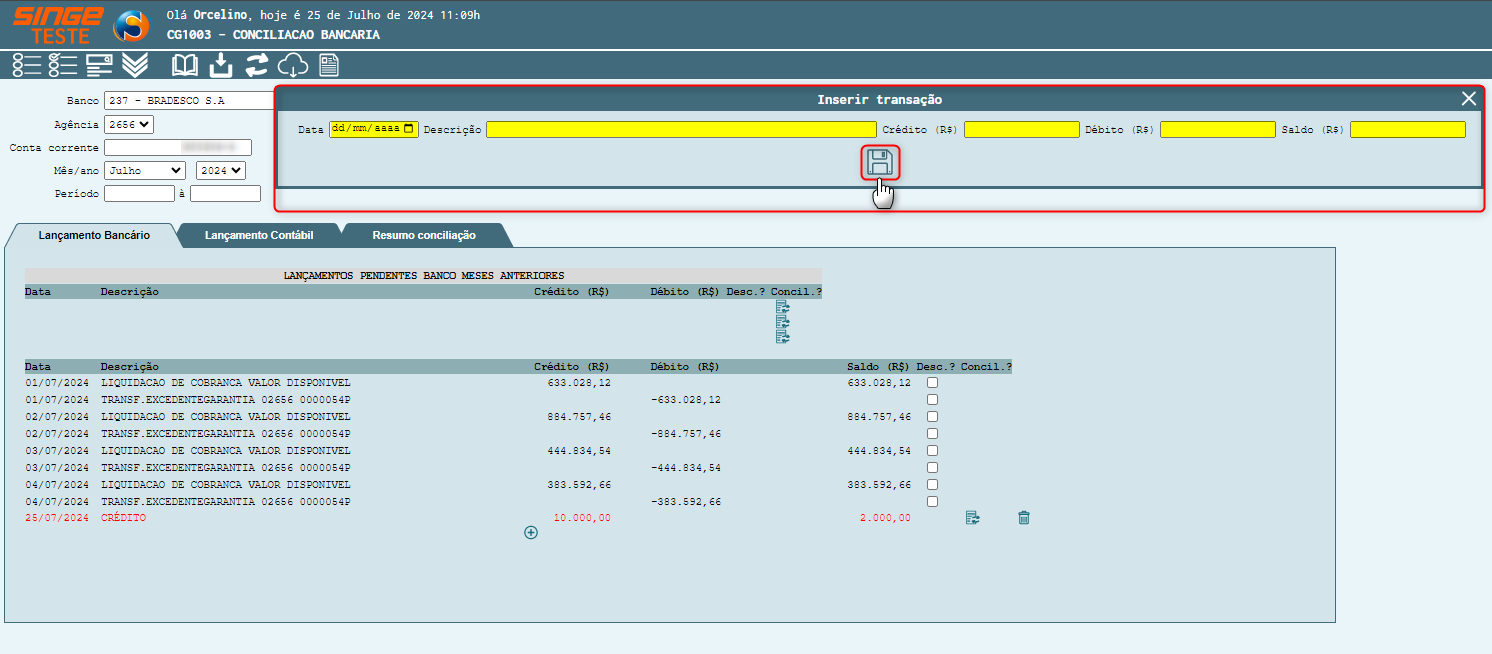
Figura 8: Tela CG1003 – Conciliação Bancária
Após inserir a transação, bastat confimar clicando sobre o ícone Salvar  , para incluir a transação.
, para incluir a transação.
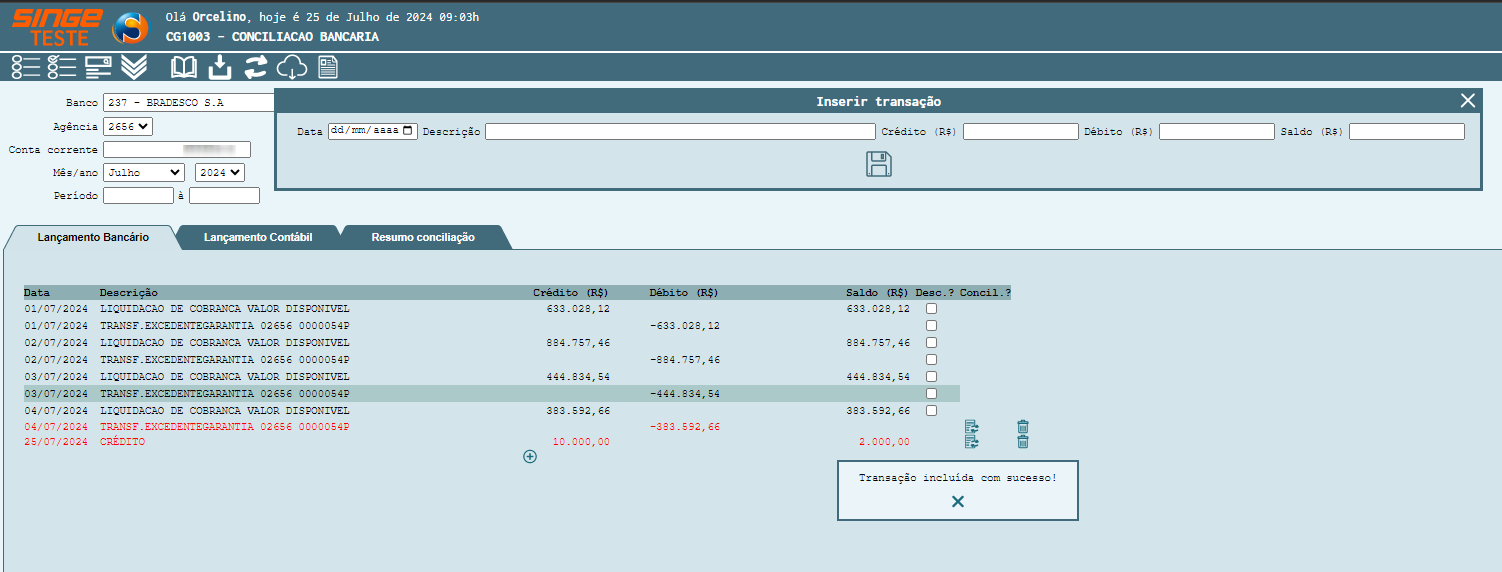
Figura 9: Tela CG1003 – Conciliação Bancária
ü Pendentes Banco Meses Anteriores:
· Basta clicar sobre o ícone Conciliar Lançamento  , onde uma nova guia será exibida para que o lançamento possa ser validado
, onde uma nova guia será exibida para que o lançamento possa ser validado
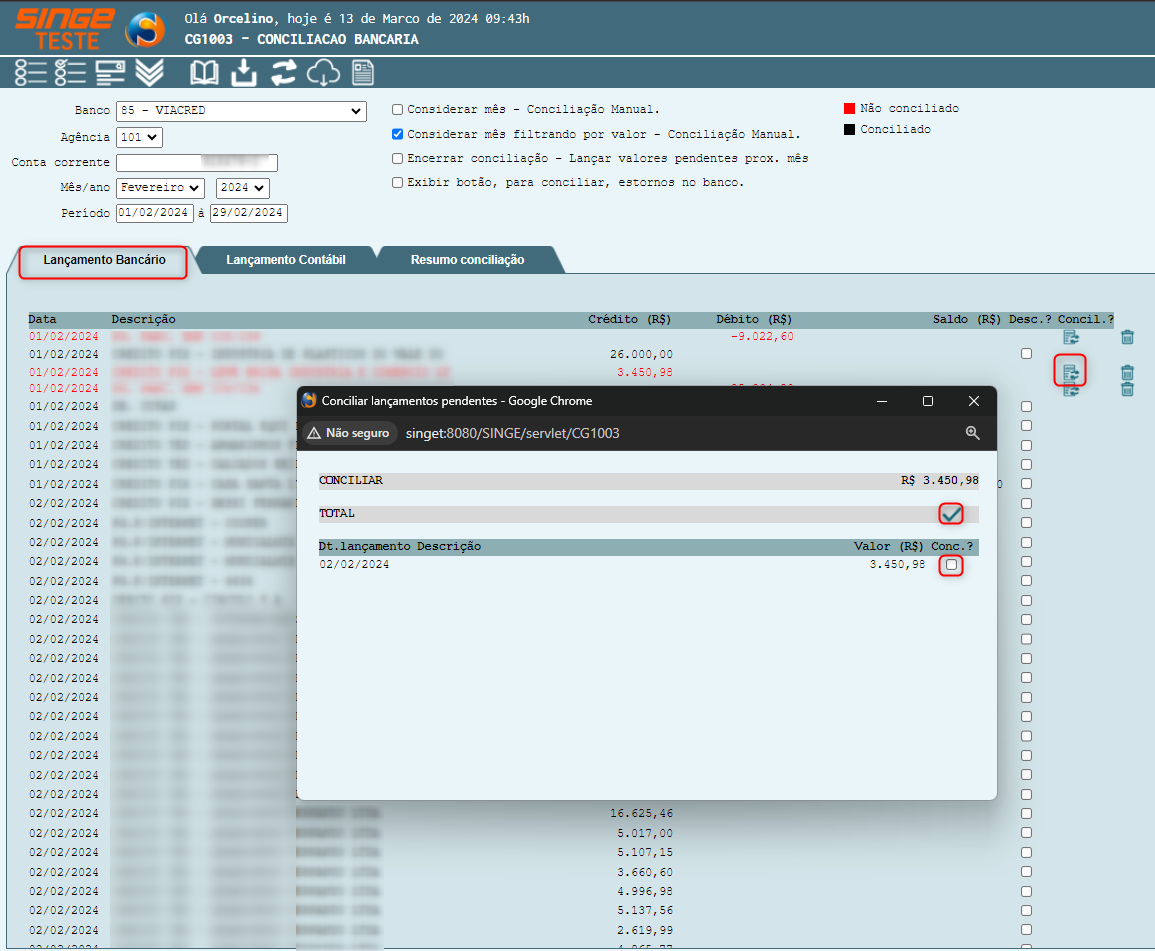
Figura 10: Tela CG1003 – Conciliação Bancária
Basta selecionar o valor do lançamento e clicar sobre o ícone Conciliar  . Caso o valor do lançamento contábil esteja igual ao lançamento bancário, o lançamento será validado.
. Caso o valor do lançamento contábil esteja igual ao lançamento bancário, o lançamento será validado.
ü Aba Lançamento Contábil
Onde Conciliamos os lançamentos contábeis.
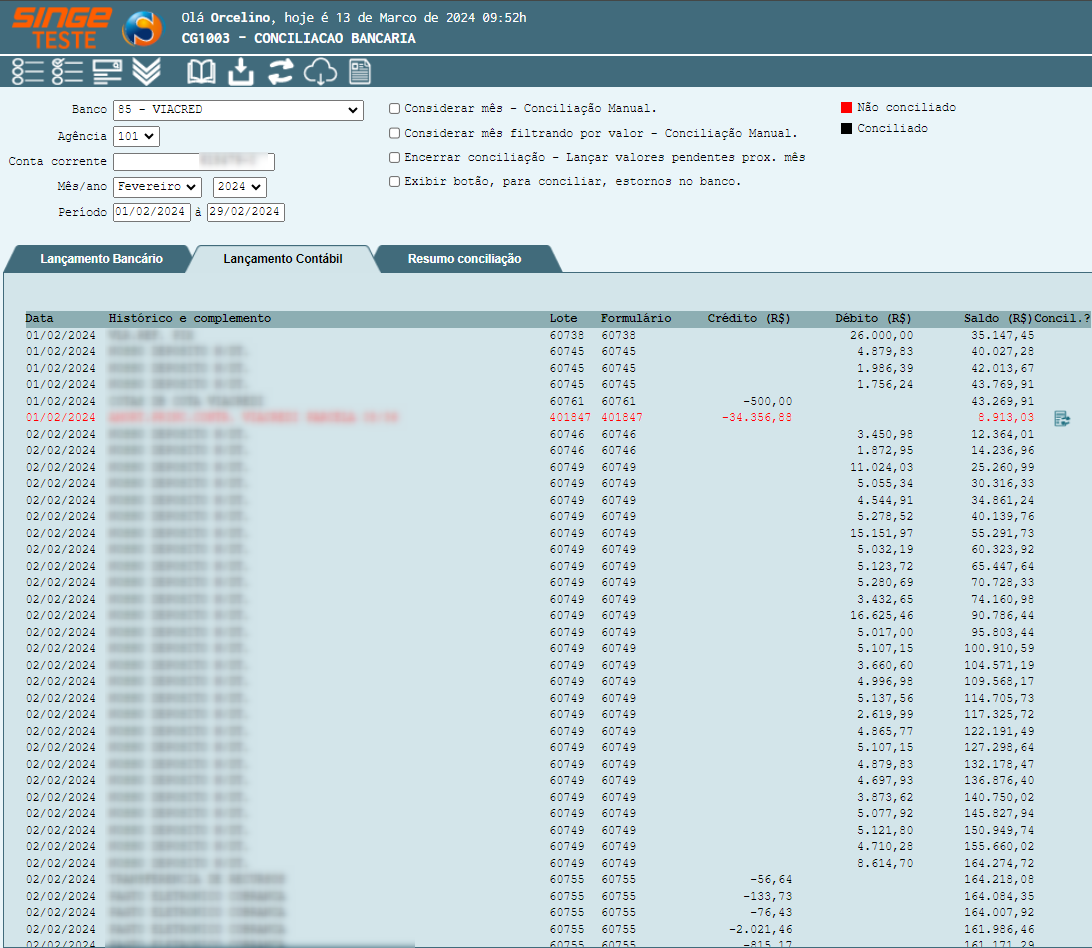
Figura 11: Tela CG1003 – Conciliação Bancária
Para contabilizar manualmente os lançamentos:
· Basta clicar sobre o ícone Conciliar Lançamento  , onde uma nova guia será exibida para que o lançamento possa ser confirmado
, onde uma nova guia será exibida para que o lançamento possa ser confirmado
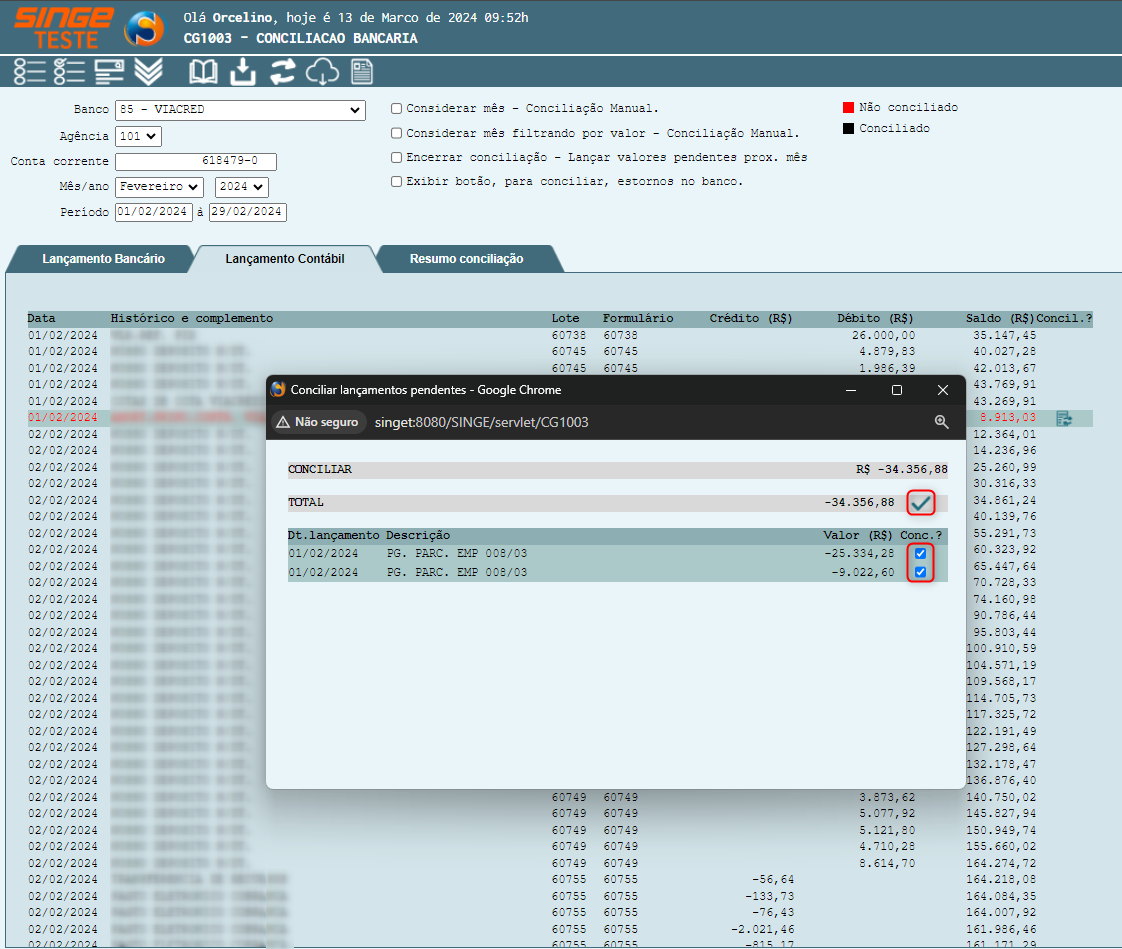
Figura 12: Tela CG1003 – Conciliação Bancária
Basta clicar sobre o ícone Conciliar  . Caso o valor do lançamento contábil esteja igual ao lançamento bancário, o lançamento será validado.
. Caso o valor do lançamento contábil esteja igual ao lançamento bancário, o lançamento será validado.
ü Aba Resumo Conciliação
Esta é uma aba de consulta que retornara a situação das conciliações ocorridas no período.
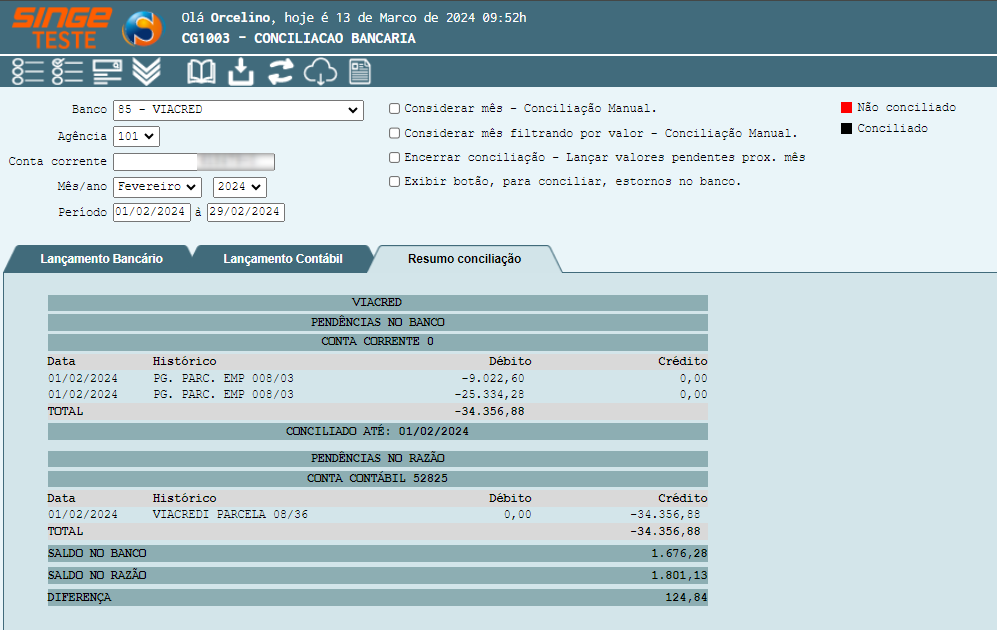
Figura 13: Tela CG1003 – Conciliação Bancária